Konverter PNG raskt til PDF ved hjelp av Adobe [Oppdatert veiledning]
Digitale bilder som PNG-filer brukes vanligvis til utskrift på grunn av deres høye kvalitet og tapsfrie komprimering. Men når det gjelder å dele eller arkivere disse bildene, kan det være fordelaktig å konvertere dem til PDF-format. Dessuten er PDF-filer veldig kjent for deres evne til å opprettholde sin originale innholdskvalitet til tross for at de er konvertert. Med det kan brukere enkelt dele denne konverterte filen på tvers av forskjellige enheter og plattformer siden PDF-formatet er mye brukt og støttet.
I denne artikkelen kan du lære hvordan konvertere PNG til PDF ved hjelp av Adobe. Gå heller ikke glipp av sjansen til å oppdage andre måter å konvertere bildefilene dine til andre formater på. Hvis dette er det du leter etter, fortsett å lese dette fordi denne guiden har dekket deg!
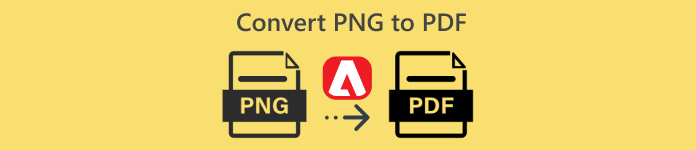
Del 1. Hva er Adobe Acrobat
Adobe er et populært dataprogramvareselskap grunnlagt av Charles Geschke og John Warnock i desember 1982. Selskapet er kjent for sitt sett med programvareprodukter som har transformert hvordan folk har brukt og administrert digitalt innhold på tvers av ulike bransjer og over hele verden.
Adobe Acrobat, en av deres flaggskipprogramvare, ble lansert i 1993. Dette programverktøyet ble utviklet for å forbedre brukervennligheten og funksjonaliteten til PDF-en, slik at brukerne kan opprette, vise, redigere og konvertere PDF-filer.
Men i løpet av de siste årene har dette verktøyet utviklet seg betydelig, og lagt til Adobe Convert PNG til PDF-funksjonen, slik at brukerne enkelt kan gjøre om PNG-filene sine til et PDF-format. Som et resultat beviser dette verktøyet sin posisjon som et ledende verktøy for PDF-oppretting og -redigering.
Del 2. Konverter PNG til PDF ved hjelp av Adobe
Konvertering av PNG-filer til PDF ved hjelp av Adobe er ikke en komplisert ting å gjøre. Dette verktøyet ble spesielt designet, så grensesnittet er egentlig ment å imøtekomme denne typen PDF-konverteringsbehov. Det gir også et brukervennlig grensesnitt som forenkler prosessen, slik at du kan konvertere bilder effektivt og samtidig opprettholde kvaliteten.
For å komme i gang, følg disse trinnene for å konvertere PNG til PDF ved hjelp av Adobe:
Trinn 1. Først får du tilgang til dette online Adobe Convert PNG to PDF-verktøyet i nettleseren din.
Steg 2. Deretter legger du til PNG-filen du vil konvertere til en PDF-fil ved å klikke på Velg filer knapp.
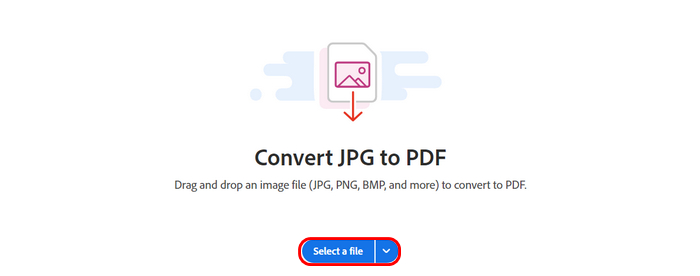
Trinn 3. Etter det vil den bare automatisk konvertere PNG-filen til PDF. Når du er ferdig, klikker du på nedlasting knappen på den øvre delen for å lagre den konverterte PNG-filen.
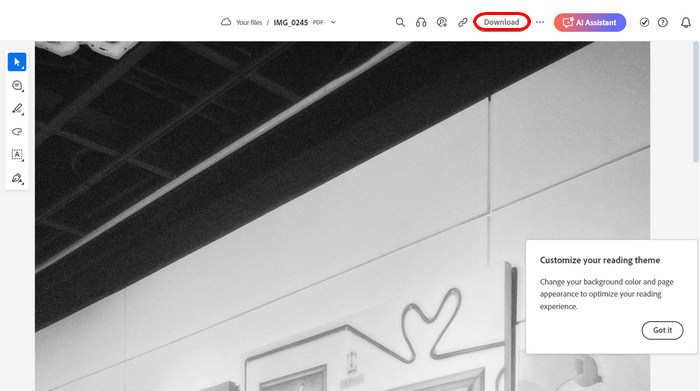
Adobe Acrobat er virkelig et kraftig verktøy. Bare forestill deg hvordan det enkelt kan gjøre en PNG-fil til en PDF med funksjonen. Den eneste ulempen med dette verktøyet er kostnadene. Du må betale for et abonnement for å nyte dette, slik at du kan konvertere PNG-filene dine ubegrenset. Men hvis du har muligheten til å abonnere, er du garantert et pålitelig og allsidig verktøy.
Klikk her for å lære hvordan bruk Adobe til å komprimere PDF.
Del 3. Beste alternativ for å konvertere SVG til bilder
Her er et bonusalternativ hvis du jobber med SVG-filer for å konvertere dem til bildeformater som PNG, JPEG eller GIF. Et av de beste alternativene er FVC Free Image Converter. Dette verktøyet er et omfattende online bildekonverteringsverktøy som lar brukere gjøre om forskjellige bildeformater til et annet format, som SVG.
SVG, eller Scalable Vector Graphics, er et filformat som er populært for sin evne til å skalere uten å miste kvalitet, men de er ikke alltid kompatible med hver plattform eller programvare. Nå, hva dette verktøyet gjør er å strømlinjeforme konverteringsprosessen ved å la brukere laste opp SVG-filen og velge deres foretrukne bildeutdataformat, for eksempel PNG eller JPEG. Den behandler filen raskt og leverer et bilde av høy kvalitet, og opprettholder integriteten og oppløsningen til den originale SVG-en. Verktøyet tilbyr også batchkonvertering, slik at brukere kan konvertere flere SVG-filer samtidig, noe som sparer tid og krefter.
Hovedtrekkene
• Støtter JPG-, PNG- og GIF-konvertering fra ulike formater som SVG, BMP og TIFF.
• Batch-konverteringen støtter opptil 40 bilder.
• Opprettholder original bildekvalitet etter konvertering.
• 100% gratis og rent nettbasert.
• Annonsefri til tross for at den er gratis.
Trinn for å konvertere SVG til bilder ved hjelp av FVC Free Image Converter:
Trinn 1. Se etter FVC Free Image Converter på nettsøkemotoren.
Steg 2. Klikk på Legg til bilder for å importere SVG-filen du vil konvertere til et bildefilformat du ønsker. Systemet vil automatisk konvertere filen.
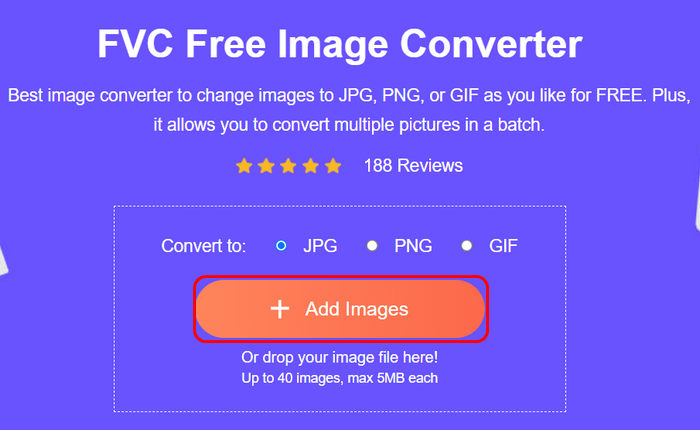
Trinn 3. Når du er ferdig, klikker du bare på nedlasting knappen nedenfor for å lagre den konverterte filen.

Det er det! I tilfelle du også leter etter en måte å konvertere SVG-filene dine til et hvilket som helst bildeformat du liker, er FVC Free Image Converter en rask, enkel og pålitelig løsning for alle dine bildekonverteringsbehov.
Klikk her for å lære hvordan komprimere PNG.
Del 4. Vanlige spørsmål om konvertering av PNG til PDF ved hjelp av Adobe
Er det gratis å konvertere PNG til PDF ved hjelp av Adobe Acrobat?
Nei. Adobe Acrobat krever et betalt abonnement for å få tilgang til alle funksjonene, inkludert PNG til PDF Adobe-funksjonen. Den tilbyr imidlertid en 14-dagers prøveversjon, som lar deg få tilgang til noen av funksjonene. Men vær oppmerksom på at etter prøveperioden må du benytte abonnementet deres for å fortsette å bruke alle funksjonene til Adobe Acrobat. Hvis du ikke vil betale for et abonnement, kan du prøve noen alternative gratisverktøy som tilbyr de samme funksjonene.
Vil bildekvaliteten bli påvirket ved konvertering av PNG til PDF i Adobe?
Nei. Adobe Acrobat bevarer den opprinnelige kvaliteten til PNG-bildet når det konverteres til en PDF. Konverteringsprosessen sikrer at integriteten til bildet forblir intakt, inkludert opprettholdelse av åpenhet der det er aktuelt.
Kan jeg konvertere flere PNG-filer til PDF samtidig med Adobe?
Ja. Adobe Acrobat støtter batchkonvertering, slik at brukerne kan konvertere flere PNG-filer til én enkelt PDF eller separate PDF-filer samtidig, noe som øker effektiviteten når de håndterer mange bilder.
Hvor lang tid tar det å konvertere PNG til PDF ved hjelp av Adobe Acrobat?
Konverteringsprosessen varierer avhengig av ulike faktorer. For eksempel kan størrelsen på en PNG-fil virkelig påvirke hastigheten på PNG til PDF-konvertering. For noen tar det bare noen få sekunder. I mellomtiden kan prosessen ta litt lengre tid for batchkonverteringer med flere bilder.
Konklusjon
Avslutningsvis, konvertering PNG-filer til PDF ved hjelp av Adobe Acrobat er virkelig en spillskifter, spesielt med sine flotte konverteringsfunksjoner. Det eneste med Adobe er imidlertid at det ikke er gratis, og det krever et abonnement for å få tilgang til alle funksjonene. Men hvis du ofte konverterer PNG-filer til PDF, vil det være verdt investeringen.
I mellomtiden, hvis du leter etter en alternativ måte som ikke vil koste deg noe, men som tilbyr nesten de samme funksjonene som Adobe, ikke glem å prøve FVC Free Image Converter. Dette verktøyet vil gi deg andre og beste alternativer for å konvertere ulike bildeformater til PDF. Så, hva venter du på? La oss sette i gang!



 Video Converter Ultimate
Video Converter Ultimate Skjermopptaker
Skjermopptaker


